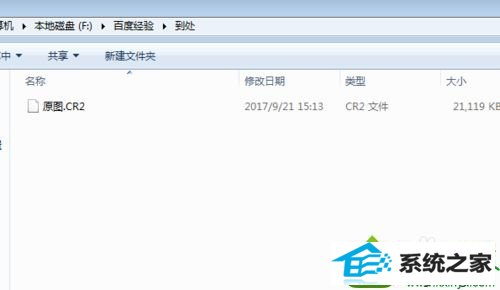 2、尝试将cr2直接拖入pscs6,会提示无法识别该种类型文件;
2、尝试将cr2直接拖入pscs6,会提示无法识别该种类型文件; 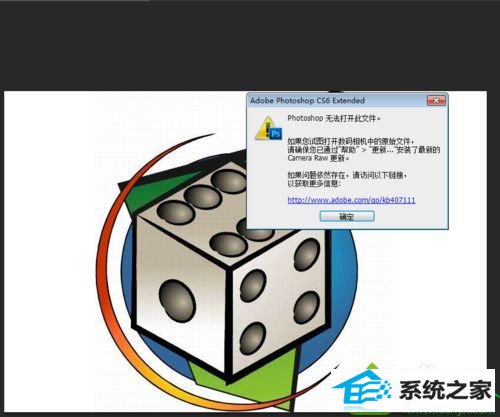 3、选择上方菜单编辑,首选项,文件处理页面;
3、选择上方菜单编辑,首选项,文件处理页面; 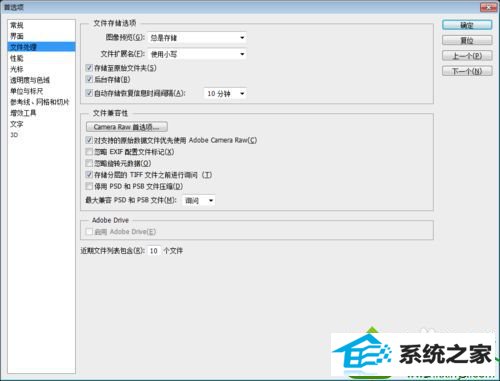 4、点击首选项设置,将dnG文件处理里面忽略.xmp文件前面的勾去掉,选择下面的选项。点选确定;
4、点击首选项设置,将dnG文件处理里面忽略.xmp文件前面的勾去掉,选择下面的选项。点选确定; 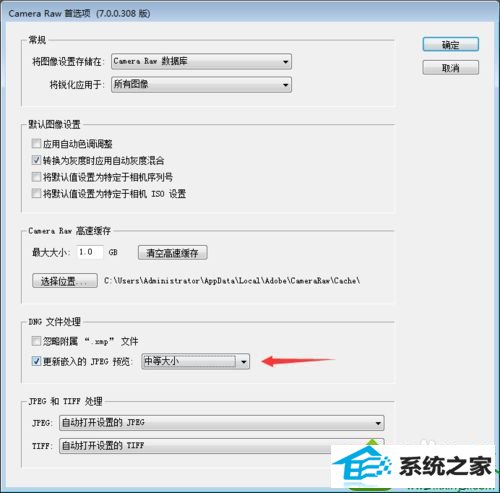 5、再将原件.cr2文件拖入psCs6的时候就会显示出另外一个错误,提示安装版本的Camera Raw版本过低。出现这种情况是一般是绿色版或者精简版的ps;
5、再将原件.cr2文件拖入psCs6的时候就会显示出另外一个错误,提示安装版本的Camera Raw版本过低。出现这种情况是一般是绿色版或者精简版的ps; 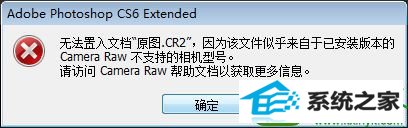 6、搜索Camera Raw最新版本,下载安装最新Camera Raw插件;
6、搜索Camera Raw最新版本,下载安装最新Camera Raw插件; 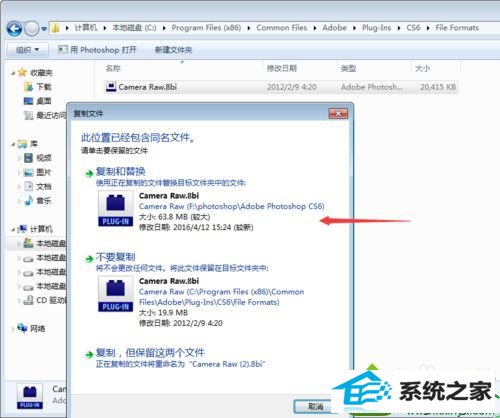 7、安装新版本Camera Raw之后,打开ps Cs6。选择文件,打开为,选择你要打开的cr2文件,打开为的方式选择RAw;
7、安装新版本Camera Raw之后,打开ps Cs6。选择文件,打开为,选择你要打开的cr2文件,打开为的方式选择RAw; 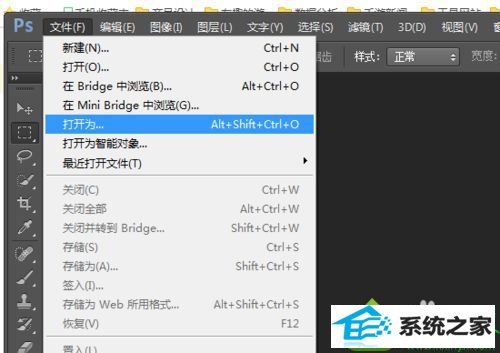
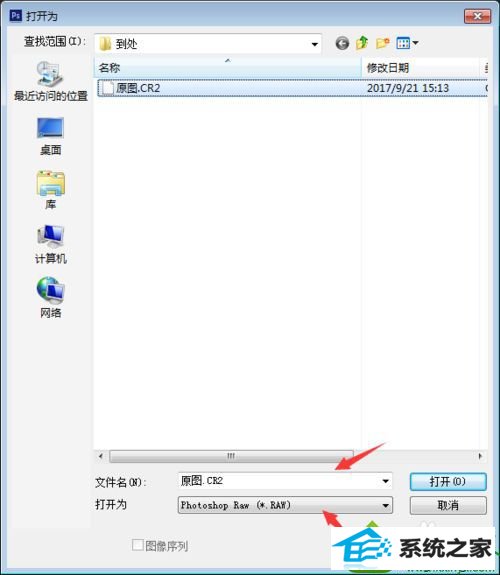 8、设定宽高,如果不确定就选择旁边的估算宽高,不可以比源文件大。估算通道选择1-56之间,一般估算会默认。
8、设定宽高,如果不确定就选择旁边的估算宽高,不可以比源文件大。估算通道选择1-56之间,一般估算会默认。 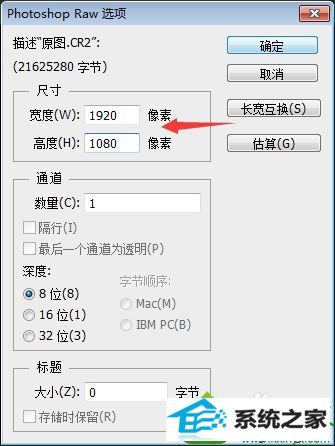
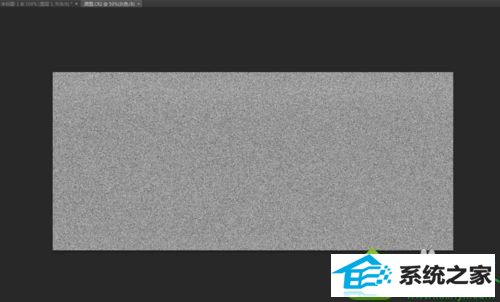 win10系统用ps cs6打不开cr2文件的解决方法,下次再碰到一样问题时,希望教程内容能够帮助到大家。
win10系统用ps cs6打不开cr2文件的解决方法,下次再碰到一样问题时,希望教程内容能够帮助到大家。
本站发布的系统与软件仅为个人学习测试使用,不得用于任何商业用途,否则后果自负,请支持购买微软正版软件!
Copyright @ 2022 萝卜家园版权所有